发布时间:2021-05-31 15: 30: 10
现在上班族忙碌了很长一段时间后,都会选择给自己放一个小长假,出去旅行以此放松心情。为了保证来之不易的假日时间能够充分利用,细心的人都会给自己绘制一个假日规划,提前将所有事项安排好。
iMindMap就是一个方便的规划工具,在系统提供的模板里,就有“假日规划”的模板。今天将为大家介绍如何利用iMindMap的模板进行假日规划。
首先我们打开iMindMap,点击“从模板新建”。然后我们可以看到右侧提供了许多模板选择,我们找到并点击“假日规划”,然后点击右下方的“开始”即可新建假日规划的模板。
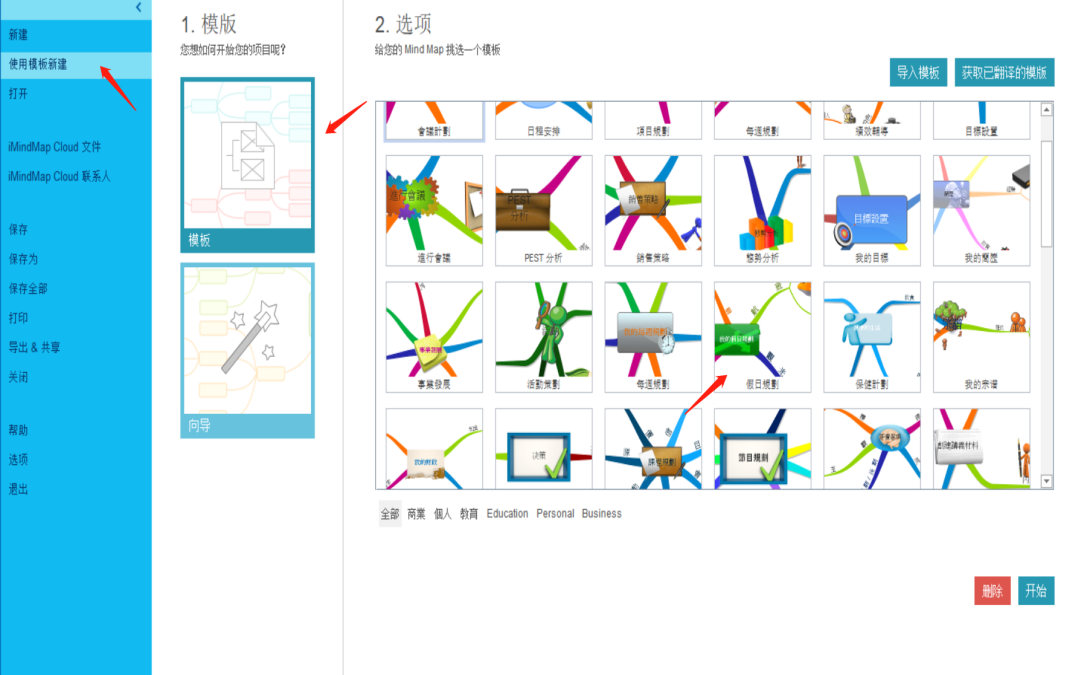
新建好模板之后,iMindMap自动跳转到编辑界面。如图2所示,我们可以看到模板已经将可能需要和必要的分支、分支框绘制好,而且还有可爱的动画,较为美观。
我们只需要找到相应的分支,编辑文本内容,加入自己的规划即可,非常的方便,省去了许多步骤,是“懒人族”的福音!
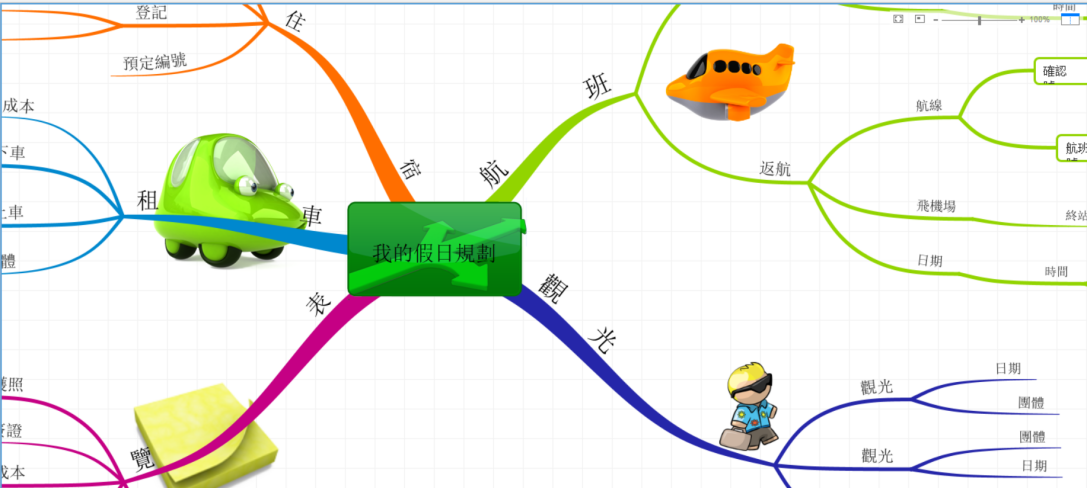
有些人的假日规划非常的详细,体现在思维导图上就会有很多的分支和分支框。在画布上呈现时就会较为凌乱,一时间找不到自己需要修改的位置。
为了让大家能够快速找到相应分支位置,iMindMap也提供了思维导图的大纲。如图3所示,点击画布右侧工具栏中的第五个“大纲”选项,然后我们就能看到整个思维导图的大纲。

我们在大纲上找到自己需要编辑的分支,在大纲内点击此分支,思维导图就会自动移动到该分支的位置,如图4所示。这个方法给我们查找相应内容带来了便利。
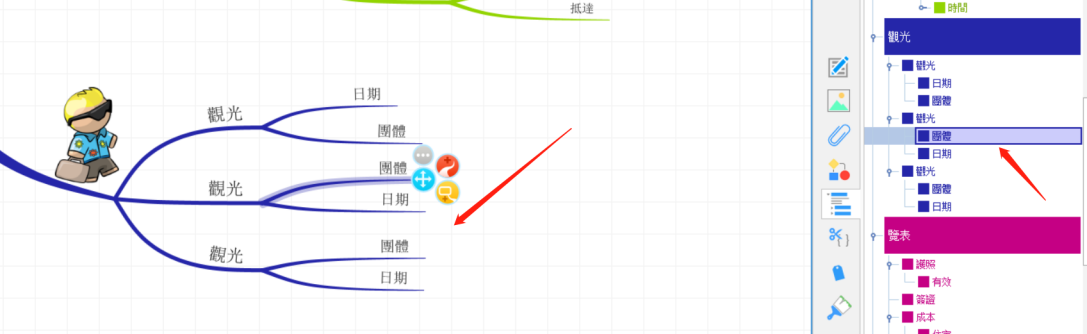
如果我们觉得模板里有些分支不需要,想要将其删除。我们可以选中该分支,然后单击鼠标右键。
如图5所示,我们可以看到在下拉选择栏中,有“删除”和“删除(保留下级)”两个选项。我们如果对于该分支以下的所有下级分支都不需要,直接点击“删除”即可;如果想要保留下级分支,点击“删除(保留下级)”即可。
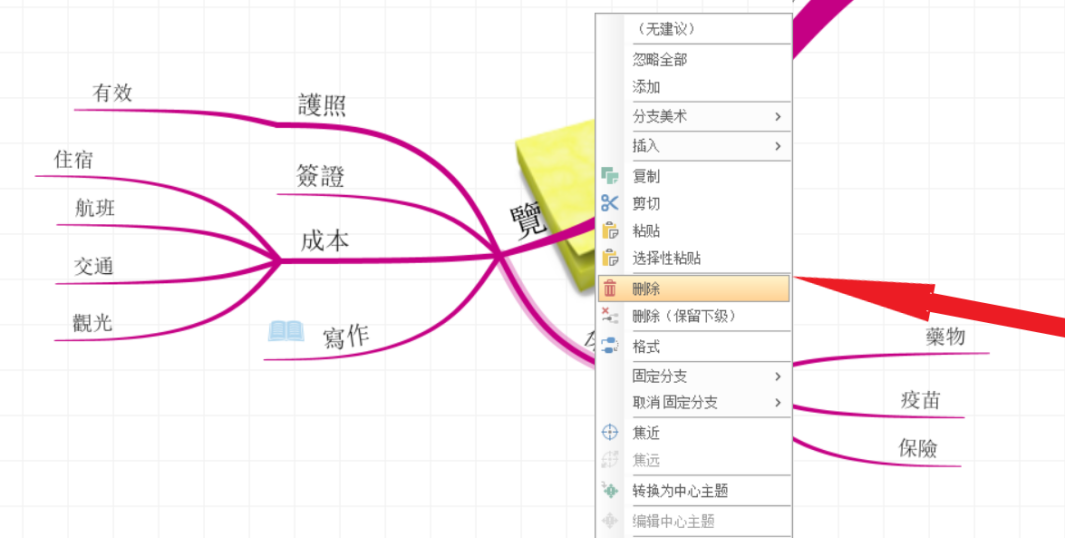
以上就是利用iMindMap的模板制作假日规划的所有操作方法。学会巧妙使用iMindMap提供的模板,不仅能制作出一个相对美观、有个性的思维导图,还可以省去很多步骤,在时间有限的情况下是我们的不二之选!
作者:鱼子酱
展开阅读全文
︾